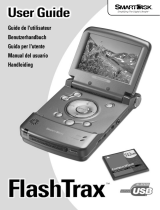Seite wird geladen ...

Getting Started
Einführung
Prise en Main

Cubase Essential 4 – Einführung

Lehrgänge von Steve Kostrey
Überarbeitung, Qualitätssicherung und Übersetzung:
Cristina Bachmann, Heiko Bischoff, Marion Bröer, Sabine Pfeifer
Die in diesem Dokument enthaltenen Informationen können ohne Vorankündigung geändert werden und stellen keine
Verpflichtung seitens der Steinberg Media Technologies GmbH dar. Die Software, die in diesem Dokument beschrieben
ist, wird unter einer Lizenzvereinbarung zur Verfügung gestellt und darf ausschließlich nach Maßgabe der Bedingungen
der Vereinbarung (Sicherheitskopie) kopiert werden. Ohne ausdrückliche schriftliche Erlaubnis durch die Steinberg Me-
dia Technologies GmbH darf kein Teil dieses Handbuchs für irgendwelche Zwecke oder in irgendeiner Form mit irgend-
welchen Mitteln reproduziert oder übertragen werden.
Alle Produkt- und Firmennamen sind ™ oder ® Warenzeichen oder Kennzeichnungen der entsprechenden Firmen. Win-
dows XP ist ein Warenzeichen der Microsoft Corporation. Windows Vista ist ein eingetragenes Warenzeichen oder ein
Warenzeichen der Microsoft Corporation in den USA und/oder anderen Staaten. Das Mac-Logo ist eine Marke, die in Li-
zenz verwendet wird. Macintosh ist ein eingetragenes Warenzeichen. Power Macintosh ist eine eingetragene Marke.
Stand: 02.04.2008
© Steinberg Media Technologies GmbH, 2008.
Alle Rechte vorbehalten.

Inhaltsverzeichnis

73
Inhaltsverzeichnis
74 Einleitung
75 Willkommen
75 Die Handbücher und die Hilfe
76 Die Programmversionen
76 Die Tastaturbefehle
77 So können Sie uns erreichen
78 Systemanforderungen und Installation
79 Einleitung
79 Systemanforderungen
80 Installieren der Hardware
82 Installieren von Cubase Essential
82 Defragmentieren der Festplatte
(nur Windows)
82 Registrieren Sie Ihre Software!
83 Einrichten des Systems
84 Vorbereitungen für Audioaufnahmen
88 Vorbereitungen für MIDI-Aufnahmen
90 Anschließen eines Synchronisierers
90 Vorbereitungen für Videoaufnahmen
91 Optimieren der Audioleistung
93 Lehrgang 1: Aufnehmen von
Audiomaterial
94 Erstellen eines neuen Projekts
95 Einrichten der VST-Verbindungen
97 Einstellen der Pegel und Aufnahme
99 Wiedergabe
100 Aufnehmen ohne Cycle-Modus
100 Aufnehmen im Cycle-Modus
102 Lehrgang 2: Bearbeiten von
Audiomaterial
103 Arbeiten mit Events
108 Event-Hüllkurven
109 Audiobearbeitung und -funktionen
111 Lehrgang 3: Aufnehmen und
Bearbeiten von MIDI
112 Einleitung
112 Einfügen einer Instrumentenspur
113 Einstellen des Instrumentensounds
113 Aufnehmen von MIDI
114 Wiedergeben von MIDI
115 Aufnahmemodi (ohne Cycle)
115 Cycle-Aufnahmen
116 Der Key-Editor
118 Die Controller-Spur
119 Lehrgang 4: Arbeiten mit Loops
120 Der Loop-Browser
120 Hinzufügen von Loops
121 Erstellen von Kopien
121 Einfügen von Loops in das Projekt
122 Lehrgang 5: Anwenden von Effekten
und Erstellen eines Mixdowns
123 Einleitung
123 Einstellen der Pegel
123 Panoramaeinstellungen
124 Stummschalten und Solo
125 Vornehmen von EQ-Einstellungen
127 Audio-Effekte
129 Automation
130 Exportieren
132 Lehrgang 6: Medienverwaltung
133 Einleitung
133 MediaBay, Loop-Browser und Sound-Browser
135 Mediensuche mit dem Browser
136 Mediensuche
137 Medienwiedergabe im Scope-Bereich
138 Tags
139 Stichwortverzeichnis

1
Einleitung

75
Einleitung
Willkommen
Herzlichen Glückwunsch und willkommen in der Welt von
Cubase. Sie sind damit Teil der weltweit größten Gemein-
schaft von Musik-Software-Benutzern geworden. Blickt
man auf die letzten 20 Jahre computergestütze Musikpro-
duktion zurück, dann war Steinberg immer die treibende
Kraft hinter der Software-Technologie – Cubase ist das
Markenzeichen dieser Entwicklung. Mit Version 4 von Cu-
base Essential haben Sie eines der leistungsfähigsten
Systeme zur Musikproduktion von Steinberg erworben.
Ganz gleich, ob Sie bereits mit Computer-Programmen
für die Musikproduktion Ihre Erfahrungen gesammelt ha-
ben oder in puncto Software-Sequenzer und digitale Au-
dio-Workstations absoluter Neuling sind: diese Cubase-
Version gibt Ihnen uneingeschränkten Zugriff auf den
Workflow des leistungsfähigen und dennoch einfach zu
bedienenden Musik-Produktionssystems. Die in Cubase
Essential 4 implementierten Funktionen basieren dabei
auf genau der Audio-Engine, die auch in Cubase 4 – dem
Flaggschiff von Steinberg – verwendet wird. Es beinhaltet
dieselben leistungsfähigen Bearbeitungs- und Mixer-
Funktionen wie Cubase 4 und unterstützt eine große
Bandbreite von Hardwaregeräten, brandneue und hervor-
ragend klingende VST3-PlugIns sowie Instrumentenspu-
ren. Mit Cubase Essential können Sie das Tempo von
Audio-Loops in Echtzeit anpassen. Zusätzlich stehen Ih-
nen in Cubase Essential 4 großartige Gitarrenverstärker-
und Laustsprecher-Simulationen sowie HALionOne, ein
virtuelles Instrument mit Samples des berühmten Motif-
Synthesizers von Yamaha zur Verfügung.
Nehmen Sie sich die Zeit, sich in Cubase Essential einzuar-
beiten. Wenn Sie ein Neuling sind, werden die in diesem
Handbuch enthaltenen Lehrgänge Ihnen weiterhelfen. Sie
bauen auf entsprechenden Cubase Essential-Projektda-
teien auf und werden sogar in kurzen Trainings-Videos ge-
zeigt, die Sie auf der Programm-DVD finden. Selbst wenn
Sie schon ein erfahrener Cubase-Benutzer sind, sollten Sie
die Lehrgänge einmal durchgehen. So können Sie die
neuen Funktionen und ihre Einbindung in Cubase Essential
schnell kennenlernen.
Zu guter Letzt erhalten Sie über unsere Steinberg-Web-
site auch Zugriff auf den persönlichen Anwenderbereich
von Steinberg, wodurch Sie direkten Zugang zu besonde-
ren Angeboten erhalten und sicherstellen, dass Sie immer
auf dem letzten Stand sind, was Tipps und Tricks, Up-
dates oder Veranstaltungen angeht. Schließlich sind Sie
auch herzlich dazu eingeladen, an unserem Cubase-Be-
nutzerforum unter www.steinberg.net teilzuhaben. Hier
können Sie direkt mit uns und anderen Cubase-Benutzern
in aller Welt kommunizieren.
Ihr Steinberg Cubase Essential-Team freut sich auf Sie!
Die Handbücher und die Hilfe
Die verschiedenen Bestandteile der Dokumentation von
Cubase Essential sind im Folgenden aufgelistet. Die meis-
ten dieser Dokumente liegen als Adobe Acrobat-Dateien
(mit der Dateinamenerweiterung ».pdf«) vor. Sie können
auf diese Informationen folgendermaßen zugreifen:
• Im Programm können Sie alle PDF-Dokumente über das Hilfe-
Menü öffnen.
• Unter Windows können Sie diese Dokumente auch über das
Start-Menü öffnen. Wählen Sie unter »Steinberg Cubase Es-
sential« den Dokumentation-Eintrag.
• Unter Mac OS X befinden sich die PDF-Dokumente im Ordner
“/Library/Documentation/Steinberg/Cubase Essential 4”.
Ö Damit Sie die PDF-Dokumente lesen können, muss
ein PDF-Reader auf Ihrem Computer installiert sein.
Den Installer für den Adobe Reader finden Sie auf der Programm-DVD.

76
Einleitung
Das Einführung-Handbuch
Das Buch, das Sie vor sich haben, deckt die folgenden
Bereiche ab:
• Systemanforderungen
• Fragen zur Installation
• Einrichten des Systems für die Audio-, MIDI- und/oder Video-
bearbeitung
• Lehrgänge (Tutorials), in denen die wichtigsten Verfahren zum
Aufnehmen, Wiedergeben, Mischen und Bearbeiten in Cu-
base Essential beschrieben werden.
Sie erhalten hier also keine detaillierten Informationen zu
den Fenstern, Funktionen und Verfahren von Cubase Es-
sential.
Das Benutzerhandbuch
Das Benutzerhandbuch ist die wichtigste Informations-
quelle mit ausführlichen Beschreibungen aller Verfahren,
Parameter und Funktionen. Die Inhalte des Einführung-
Handbuchs sollten Ihnen vertraut sein, bevor Sie mit dem
Lesen des Benutzerhandbuchs beginnen.
PlugIn-Referenz
Dieses Dokument beschreibt die Funktionen und Parame-
ter der mitgelieferten VST-PlugIns (Echtzeit-Audioeffekte
und das VST-Instrument HALionOne) und MIDI-Effekte.
Fernbedienungsgeräte
Hier wird das Einrichten und Verwenden der unterstützten
MIDI-Fernbedienungsgeräte für die Arbeit mit Cubase Es-
sential beschrieben.
Mackie Control
Dieses Dokument beschreibt die Verwendung des Fernbe-
dienungsgerätes Mackie Control zusammen mit Cubase
Essential.
Menübeschreibungen
In diesem Dokument sind alle Menüs und Optionen mit ei-
ner kurzen Beschreibung aufgeführt.
Die Dialog-Hilfe
Wenn Sie Informationen über den aktiven Dialog erhalten
möchten, klicken Sie auf den Hilfe-Schalter.
Die Programmversionen
Die Dokumentation beschreibt die Programmversionen für
die Betriebssysteme Windows und Mac OS X.
Einige Funktionen und Einstellungen gelten nur für Win-
dows oder Mac OS X. Darauf wird an den entsprechen-
den Stellen deutlich hingewiesen. Mit anderen Worten:
Ö Wenn nichts anderes erwähnt wird, gelten alle Be-
schreibungen und Einstellungen für Cubase Essential so-
wohl unter Windows als auch unter Mac OS X.
Die Abbildungen der Programmoberfläche wurden unter Windows auf-
genommen.
Die Tastaturbefehle
Für viele Standardtastaturbefehle in Cubase Essential
werden Sondertasten verwendet, die sich je nach Be-
triebssystem unterscheiden. Der Standardtastaturbefehl
für »Rückgängig« ist z.B. unter Windows [Strg]+[Z] und
unter Mac OS X [Befehlstaste]+[Z].
Wenn in diesem Handbuch Tastaturbefehle mit Sonder-
tasten beschrieben werden, stehen die Windows-Son-
dertasten an erster Stelle:
[Windows-Sondertaste]/[Mac-Sondertaste]+[Taste]
So bedeutet z.B. [Strg]-Taste/[Befehlstaste]-[Z]: »Drücken
Sie die [Strg]+Taste unter Windows bzw. die [Befehls-
taste] unter Mac OS X und dann die Taste [Z]«.
Ö Sie werden in diesem Handbuch oft dazu aufgefordert,
mit der rechten Maustaste zu klicken, um beispielsweise ein
Kontextmenü zu öffnen. Wenn Sie auf dem Macintosh mit
einer Eintastenmaus arbeiten, müssen Sie dafür beim Kli-
cken die [Ctrl]-Taste gedrückt halten.

77
Einleitung
So können Sie uns erreichen
Im Hilfe-Menü von Cubase Essential finden Sie Optionen,
über die Sie auf weitere Informationen zugreifen und Hilfe
erhalten können:
• Im Untermenü »Credits und Copyrights« finden Sie ei-
nen Link zur Steinberg-Webseite. Wenn Sie diese Option
auswählen, wird Ihr Internet-Browser gestartet und die
entsprechende Webseite geöffnet.
Hier erhalten Sie technische Unterstützung und Informationen zur Kompa-
tibilität, Antworten auf häufig gestellte Fragen, Adressen zum Herunterla-
den neuer Treiber aus dem Internet usw. Dazu muss auf Ihrem Computer
ein Web-Browser installiert sein und Sie benötigen ein aktive Internet-Ver-
bindung.

2
Systemanforderungen und Installation

79
Systemanforderungen und Installation
Einleitung
In diesem Kapitel werden die Systemanforderungen und
Installationsvorgänge von Cubase Essential für Windows
und Mac OS X beschrieben.
Systemanforderungen
Um mit Cubase Essential arbeiten zu können, benötigen
Sie Folgendes:
Windows
• Windows XP (Home oder Professional)
oder Windows Vista (32 Bit)
• Einen 1,4 GHz Intel Pentium oder AMD Athlon-Prozessor
•512 MB RAM
• Eine Audio-Hardware, die mit Windows DirectX kompatibel
ist; für geringe Latenz wird eine ASIO-kompatible Audio-
Hardware empfohlen.
• Bildschirmauflösung von 1024x768 Pixeln
• Einen Steinberg Key und einen freien USB-Anschluss
• Ein DVD ROM-Laufwerk für die Installation
• Eine Internet-Verbindung für die Aktivierung der Lizenz
Macintosh
• Ein Power Mac G4 1 GHz oder Core Solo 1,5 GHz
• Mac OS X 10.4 oder 10.5
•512 MB RAM
• Eine CoreAudio-kompatible Audio-Hardware
• Bildschirmauflösung von 1024x768 Pixeln
• Einen Steinberg Key und einen freien USB-Anschluss
• Ein DVD ROM-Laufwerk für die Installation
• Eine Internet-Verbindung für die Aktivierung der Lizenz
Allgemeines zur Einrichtung des Systems
• RAM – Die Anzahl der Audiokanäle, mit denen Sie ar-
beiten können, hängt unmittelbar von der Größe Ihres Ar-
beitsspeichers ab.
Die oben angegebene Anforderung an den Arbeitsspeicher ist eine Min-
destanforderung. Generell gilt »je mehr, desto besser«.
• Festplattengröße – Die Größe der Festplatte legt fest,
wie viele Minuten Audiomaterial Sie aufnehmen können.
Wenn Sie eine Minute Audiomaterial in CD-Qualität in Stereo aufnehmen
möchten, benötigen Sie 10MB Speicherplatz auf der Festplatte. Für acht
Stereospuren in Cubase Essential werden also mindestens 80MB Spei-
cherplatz je aufgenommene Minute benötigt.
• Festplattengeschwindigkeit – Die Geschwindigkeit der
Festplatte hat ebenfalls Einfluss darauf, wie viele Audio-
spuren aufgenommen werden können.
Dieser Festplattenparameter wird auch als »Dauertransferrate« bezeichnet.
Auch hier gilt die Regel »je mehr, desto besser«.
• Tastenradmaus – Obwohl Sie mit einer normalen Maus
gut in Cubase Essential arbeiten können, wird die Verwen-
dung einer Tastenrad-Maus empfohlen.
Dadurch können Sie die Wertebearbeitung und den Bildlauf sehr viel
schneller durchführen.
Anforderungen zum Arbeiten mit MIDI
Wenn Sie die MIDI-Funktionen von Cubase Essential nut-
zen möchten, benötigen Sie Folgendes:
• Eine MIDI-Schnittstelle zum Anschließen von externen MIDI-
Geräten an Ihren Computer.
• Ein MIDI-Instrument.
• Das für die Wiedergabe der Sounds Ihrer MIDI-Geräte erfor-
derliche Audio-Equipment
Audio-Hardware
Wenn Sie Cubase Essential verwenden möchten, müssen
die folgenden grundlegenden Anforderungen an die Au-
dio-Hardware erfüllt sein:
•Stereo.
•16 Bit.
• Eine Samplerate von 44,1kHz muss mindestens unterstützt
werden.
• Windows – Ein eigener ASIO-Treiber oder ein DirectX- oder
Windows Multimedia-kompatibler Treiber muss vorhanden
sein (siehe unten).
• Mac – Ein eigener Mac OS X-Treiber (Core Audio oder ASIO)
muss zur Verfügung stehen.
!
Auf den Webseiten von Steinberg finden Sie unter
»Support–DAW-Konfiguration« detaillierte Informati-
onen darüber, was Sie beachten müssen, wenn Sie
ein neues Computer-System zum Arbeiten mit Audio
einrichten.

80
Systemanforderungen und Installation
Verwenden der integrierten Audio-Hardware des
Macintosh (nur Mac)
Cubase Essential wurde zwar für die Arbeit mit mehreren
Ein- und Ausgangskanälen entwickelt, aber natürlich kön-
nen Sie auch »normale« Stereoeingänge und -ausgänge
benutzen. Zum Zeitpunkt der Erstellung dieses Hand-
buchs enthalten alle aktuellen Macintosh-Modelle inte-
grierte Audio-Hardware, die für 16 Bit Stereo ausgelegt
ist. Detaillierte Informationen entnehmen Sie bitte der Do-
kumentation zu Ihrem Computer.
Je nach Ihren Wünschen und Ansprüchen reicht das zum
Arbeiten mit Cubase Essential aus. Die integrierte Audio-
Hardware können Sie in Cubase Essential immer auswäh-
len, Sie müssen dafür keine zusätzlichen Treiber installieren.
Treiber
Ein Treiber ist eine spezielle Art von Software, mit dessen
Hilfe das Programm mit einer bestimmten Hardware kom-
munizieren kann. In diesem Fall ermöglicht der Treiber Cu-
base Essential, die Audio-Hardware zu verwenden. Es
gibt verschiedene Arten von Audio-Hardware, die ver-
schiedene Treiberkonfigurationen benötigen:
Audio-Hardware mit einem eigenen ASIO-Treiber
Professionelle Audiokarten werden oft mit einem ASIO-
Treiber geliefert, der speziell für diese Karte ausgelegt ist.
So kann Cubase Essential direkt mit der Audiokarte kom-
munizieren. Audiokarten mit eigenen ASIO-Treibern kön-
nen daher die Latenzzeiten (Eingangs-/Ausgangsverzöge-
rung) verkürzen, was beim Mithören von Audiomaterial
über Cubase Essential oder beim Verwenden von VST-In-
strumenten entscheidend ist. Der ASIO-Treiber unter-
stützt eventuell auch mehrere Ein- und Ausgänge, Rou-
ting, Synchronisation usw.
ASIO-Treiber, die speziell für bestimmte Audiokarten aus-
gelegt sind, werden vom Hersteller der Audiokarten gelie-
fert. Informieren Sie sich auf der Website des Herstellers
über die neuesten Treiber-Versionen.
Audiokarten, die über DirectX kommunizieren
(nur Windows)
DirectX ist ein Microsoft-Paket zur Verarbeitung verschie-
dener Multimedia-Datenformate unter Windows. Cubase
Essential unterstützt DirectX, genauer gesagt DirectSound,
ein Bestandteil von DirectX, der für die Wiedergabe und
Aufnahme von Audiomaterial verwendet wird. Dafür sind
zwei Treiberarten erforderlich:
• Ein DirectX-Treiber, der es der Audiokarte ermöglicht, mit Di-
rectX zu kommunizieren. Wenn die Audiokarte DirectX unter-
stützt, sollte dieser Treiber vom Hersteller der Audiokarte
mitgeliefert werden. Wenn der Treiber beim Installieren der
Audiokarte nicht mitinstalliert wurde, informieren Sie sich auf
der Website des Herstellers.
• Der ASIO DirectX Full Duplex-Treiber, der es Cubase Essen-
tial ermöglicht, mit DirectX zu kommunizieren. Dieser Treiber
wird mit Cubase Essential geliefert und muss nicht extra in-
stalliert werden.
Installieren der Hardware
Der Steinberg Key
Im Lieferumfang von Cubase Essential ist der so genannte
»Aktivierungskode« für den Steinberg Key enthalten. Der
Steinberg Key ist ein Kopierschutzstecker (auch »Dongle«
genannt), durch den unerlaubtes Vervielfältigen der Soft-
ware verhindert wird. Cubase Essential kann nur zusam-
men mit dem Steinberg Key gestartet werden.
Der Steinberg Key
Der Steinberg Key ist eigentlich ein kleiner Computer, auf
dem Ihre Steinberg-Software-Lizenzen gespeichert sind.
Alle Steinberg-Produkte, die mit Steinberg Keys geschützt
sind, verwenden dieselbe Art von Dongle und es ist mög-
!
Einige Macintosh-Modelle haben zwar Audio-Aus-
gänge, aber keine Eingänge. Das bedeutet, dass Sie
ohne zusätzliche Audio-Hardware Audiomaterial nur
wiedergeben, aber nicht aufnehmen können.
!
Wenn es für Ihre Audio-Hardware einen eigenen
ASIO-Treiber gibt, sollten Sie diesen verwenden.
!
Bitte lesen Sie den folgenden Abschnitt, bevor Sie
die Software für Cubase Essential installieren.

81
Systemanforderungen und Installation
lich, mehr als eine Lizenz auf einem Key zu speichern. Au-
ßerdem können Lizenzen (innerhalb bestimmter Grenzen)
zwischen Keys übertragen werden. Dies ist sinnvoll, wenn
Sie z.B. eine Software verkaufen möchten.
Im Lizenz Kontroll Center von Syncrosoft (das Sie unter
Windows im Programme-Untermenü des Start-Menüs
und auf dem Mac im Applications-Ordner finden) können
Sie überprüfen, welche Lizenzen sich auf Ihrem Steinberg
Key befinden.
• Wenn Sie andere kopiergeschützte Steinberg-Produkte
besitzen, können Sie die Lizenzen für Ihre Anwendungen
auf einen Steinberg Key übertragen und so nur einen
USB-Anschluss des Computers verwenden. Starten Sie
dazu einfach den Assistenten des Syncrosoft Lizenz Kon-
troll Centers und befolgen Sie die Anweisungen.
• Im Lieferumfang der Steinberg-Software ist immer ein
Aktivierungscode für die Lizent enthalten, aber nicht in al-
len Fällen wird der Steinberg Key mitgeliefert. Wenn Sie
eine Lizenz für diese Steinberg-Software (z.B. ein VSTi)
auf dem mit Cubase Essential gelieferten Steinberg Key
aktivieren möchten, starten Sie den Assistenten zum Her-
unterladen von Lizenzen von Syncrosoft und befolgen Sie
die Anweisungen.
Weitere Informationen zur Übertragung oder Aktivierung
von Lizenzen finden Sie in der Hilfe des Lizenz Kontroll
Centers.
Installieren der Audio-Hardware und des
Treibers
1. Installieren Sie die Audiokarte und die dazugehörige
Software, wie es in der Bedienungsanleitung für die Karte
beschrieben wird.
2. Installieren Sie den Treiber für die Karte.
Je nach Art des Betriebssystems gibt es unterschiedliche Treiber, die
Sie verwenden können: eigene ASIO-Treiber oder DirectX-Treiber (Win-
dows) und Mac OS X-Treiber (Mac).
Eigene ASIO-Treiber
Wenn für Ihre Audiokarte ein eigener ASIO-Treiber zur
Verfügung steht, sollte dieser mit der Audiokarte mitgelie-
fert werden. Informieren Sie sich auf der Website des
Herstellers über die neusten Treiber-Versionen. Lesen Sie
in der Anleitung des Herstellers nach, wie Sie den Treiber
installieren.
DirectX-Treiber (nur Windows)
Wenn Ihre Audiokarte mit DirectX kompatibel ist, werden
die entsprechenden DirectX-Treiber beim Installieren der
Karte meist mitinstalliert. Wenn Sie spezielle DirectX-Trei-
ber für die Audiokarte heruntergeladen haben, beachten
Sie die Anleitungen des Herstellers.
Mac OS X-Treiber (nur Mac)
Wenn Sie einen Macintosh-Computer verwenden, stellen
Sie sicher, dass Sie den aktuellen Mac OS X-Treiber für
Ihre Audio-Hardware verwenden. Beachten Sie die Anlei-
tungen des Hersteller zur Treiber-Installation.
Testen der Audiokarte
Führen Sie folgende Tests durch, um sicherzustellen, dass
Ihre Audiokarte wie gewünscht funktioniert:
• Verwenden Sie die mit der Audiokarte gelieferte Soft-
ware, um zu überprüfen, ob Sie problemlos Audiomaterial
aufnehmen und wiedergeben können.
• Wenn Sie auf die Karte mit einem Betriebssystem-Trei-
ber zugreifen, verwenden Sie für die Wiedergabe von
Audiomaterial die standardmäßige Audio-Anwendung (z.B.
Windows Media Player oder Apple iTunes).
Installieren einer MIDI-Schnittstelle/
Synthesizer-Karte
Die Installationsanleitung für die MIDI-Schnittstelle wird
mit dem Produkt mitgeliefert. Im Folgenden werden die
grundlegenden Schritte jedoch kurz beschrieben:
1. Installieren Sie die Schnittstelle (oder die MIDI-Syn-
thesizer-Karte) in Ihrem Computer oder verbinden Sie sie
mit einem Anschluss am Computer.
Die Art der Installation hängt dabei von der jeweiligen Schnittstelle ab.
2. Wenn die Schnittstelle über einen eigenen Strom-
anschluss und/oder einen Ein/Aus-Schalter verfügt,
schalten Sie diesen ein.
3. Installieren Sie den Treiber für die Schnittstelle wie in
der Bedienungsanleitung der Schnittstelle beschrieben.
Informieren Sie sich auch auf der Website des Herstellers über die neu-
esten Treiberversionen.

82
Systemanforderungen und Installation
Installieren von Cubase Essential
Beim Installationsvorgang werden alle Dateien automa-
tisch an den richtigen Stellen abgelegt.
Windows
1. Doppelklicken Sie auf die Datei »CubaseEssential4.
msi«.
2. Befolgen Sie die Anweisungen auf dem Bildschirm.
Macintosh
1. Doppelklicken Sie auf die Datei »Cubase Essential 4.
mpkg«.
2. Befolgen Sie die Anweisungen auf dem Bildschirm.
Die Lehrgänge
Auf der Installations-DVD finden Sie eine Reihe von Pro-
jektdateien und Videos. Diese Dateien werden bei der In-
stallation nicht mitinstalliert, Sie können sie aber natürlich
manuell auf Ihrem System ablegen.
Die Lehrgänge in diesem Einführung-Handbuch beziehen
auf diese Lehrgangsprojekte. Wenn Sie die in den Lehr-
gängen beschriebenen Abläufe nachvollziehen möchten,
sollten Sie die Projektdateien auf Ihren Computer ziehen.
Die Lehrgangsprojekte befinden sich auf der Installations-
DVD im Ordner »Additional Content–Tutorial Projects«.
Defragmentieren der Festplatte
(nur Windows)
Wenn Sie Audiomaterial auf eine Festplatte aufnehmen
möchten, auf der sich bereits andere Dateien befinden, soll-
ten Sie sie erst defragmentieren. Beim Defragmentieren
wird den auf der Festplatte gespeicherten Daten neuer
Speicherplatz zugewiesen, um so eine effizientere Ausnut-
zung des vorhandenen Speicherplatzes zu erreichen. Dies
wird mit einem Defragmentierungsprogramm erreicht.
Registrieren Sie Ihre Software!
Durch das Registrieren Ihrer Software stellen Sie sicher,
dass Sie Anspruch auf technische Unterstützung haben
und stets über Programm-Updates und andere Neuigkei-
ten über Cubase Essential informiert werden.
Sie haben folgende Möglichkeiten Ihre Software zu regis-
trieren:
• Öffnen Sie das Hilfe-Menü in Cubase Essential und
wählen Sie »Registrierung«.
Die Internet-Seite bei Steinberg zum Registrieren Ihrer Software wird ge-
öffnet. Befolgen Sie einfach die Anweisungen auf dem Bildschirm. Wenn
Sie Cubase Essential starten, werden Sie ebenfalls aufgefordert sich zu
registrieren.
• Auf der Installations-DVD von Cubase Essential finden
Sie ein PDF-Dokument zur Registrierung. Drucken Sie
dieses Formular aus, geben Sie alle erforderlichen Infor-
mationen an und senden Sie es an Steinberg.
!
Für die Leistung der Festplatte beim Aufnehmen von
Audiomaterial ist es sehr wichtig, dass die Festplatte
optimiert (defragmentiert) ist. Eine solche Optimie-
rung sollte in regelmäßigen Abständen wiederholt
werden.

3
Einrichten des Systems

84
Einrichten des Systems
Vorbereitungen für Audioaufnahmen
Einrichten des Audiosystems
Wie Sie Ihr System genau einrichten, hängt von Ihren per-
sönlichen Anforderungen ab, z.B. welche Art von Projek-
ten Sie erstellen möchten, welches externe Equipment Sie
verwenden möchten, welche Computer-Hardware Ihnen
zur Verfügung steht usw. Die folgenden Schaltbilder soll-
ten daher nur als Anregung verstanden werden.
Die unten dargestellten Anschlüsse können entweder digi-
tal oder analog sein.
Stereoeingang und -ausgang – das einfachste
Audiosystem
Wenn Sie nur einen Stereoeingang und -ausgang von
Cubase Essential verwenden, können Sie die Eingänge
Ihrer Audio-Hardware direkt an die Eingangsquelle (z.B.
ein Mischpult) und die Ausgänge an den Verstärker und
die Lautsprecher anschließen.
Ein einfacher Stereo-Audioaufbau
Dies ist vermutlich der einfachste Aufbau. Wenn Sie Ihre
internen Eingangs- und Ausgangsbusse einmal eingerich-
tet haben, können Sie Ihre Audioquelle, z.B. ein Mikrofon,
an Ihre Audio-Schnittstelle anschließen und mit der Auf-
nahme beginnen.
Mehrkanaleingang und -ausgang
In den meisten Fällen werden Sie über eine komplexere
Arbeitsumgebung mit verschiedenen Eingangs- und Aus-
gangskanälen verfügen, in die Cubase Essential integriert
werden muss. Je nachdem, mit welchem Equipment Sie
arbeiten, können Sie entweder extern oder mit dem Mixer
in Cubase Essential mischen.
• Extern mischen bedeutet, dass Sie ein externes Misch-
pult haben, das über ein Gruppen- oder Bussystem an die
Eingänge der Audio-Hardware angeschlossen ist.
Im unteren Beispiel werden die Signale über vier Busse an die Eingänge
der Audiokarte geleitet. Die vier Ausgänge werden zum Mithören und zur
Wiedergabe an das Mischpult angeschlossen. Weitere Eingänge Ihres
Mischpults können Sie zum Anschließen von Audioquellen wie Mikrofo-
nen oder Instrumenten verwenden.
Ein Mehrkanal-Audioaufbau mit externem Mischpult
Ö Wenn Sie eine Eingangsquelle (z.B. ein Mischpult) an
die Audio-Hardware anschließen, sollten Sie nicht den
Master-Ausgang, sondern einen separaten Ausgangsbus,
Send, o. Ä. verwenden, damit Sie nicht aufnehmen, was
Sie wiedergeben. Sie können Ihr Mischpult auch über
FireWire anschließen.
!
Vergewissern Sie sich, dass alle Geräte ausgeschal-
tet sind, bevor Sie Änderungen an den Anschlüssen
vornehmen!

85
Einrichten des Systems
• Wenn Sie den Mixer in Cubase Essential verwenden,
können Sie die Eingänge Ihrer Audio-Hardware verwen-
den, um Mikrofone und/oder externe Geräte anzuschlie-
ßen. Verwenden Sie die Ausgänge, um Ihr Monitoring-
Equipment anzuschließen.
Mischen mit Cubase Essential
Aufnehmen von einem CD-Player
Die meisten Computer enthalten ein CD-ROM-Laufwerk,
das Sie wie einen herkömmlichen CD-Player verwenden
können. Manchmal ist der CD-Player intern an die Hard-
ware angeschlossen, so dass Sie direkt vom Ausgang des
CD-Players in Cubase Essential aufnehmen können.
(Wenn Sie sich nicht sicher sind, lesen Sie in der Doku-
mentation zu Ihrer Audio-Hardware nach.)
• Das Routing und die Pegeländerungen für das Aufnehmen
von einer CD (falls diese Funktion verfügbar ist) werden in ei-
ner speziellen Anwendung vorgenommen (siehe »Die Konfigu-
ration Ihrer Audio-Hardware« auf Seite 85).
• Sie können in Cubase Essential Titel von Audio-CDs direkt
einlesen (siehe das Kapitel »Arbeiten mit Dateien« im Benut-
zerhandbuch).
Word-Clock-Anschlüsse
Wenn Sie einen digitalen Audioanschluss verwenden, be-
nötigen Sie auch eine Word-Clock-Verbindung zwischen
der Audio-Hardware und den externen Geräten. Weitere
Informationen finden Sie in der Dokumentation zu Ihrer
Audio-Hardware.
Aufnahmepegel und Eingänge
Beachten Sie beim Anschließen der Geräte unbedingt,
dass die absoluten Betriebspegel der verschiedenen Ein-
gänge zueinander passen müssen. Normalerweise gibt es
verschiedene Eingänge z.B. für Mikrofone, Line-Pegel für
den semiprofessionellen (-10 dBV) bzw. für den professio-
nellen Bereich (+4 dBV). Manchmal können Sie auch die
Eingangscharakteristik über die Audio-Schnittstelle bzw.
deren Bedienfeld anpassen. Weitere Informationen entneh-
men Sie bitte der Dokumentation zu Ihrer Audio-Hardware.
Die Auswahl der richtigen Eingänge ist sehr wichtig, um
Verzerrungen und Rauschen in den Aufnahmen zu ver-
meiden.
Die Konfiguration Ihrer Audio-Hardware
Mit der Audio-Hardware sollten Sie mindestens ein
Hilfsprogramm erhalten haben, mit dem Sie die Eingänge
der Hardware entsprechend Ihren Anforderungen konfi-
gurieren können. Dazu gehört:
• Auswählen der aktiven Ein-/Ausgänge.
• Einrichten der Word-Clock-Synchronisation (falls vorhanden).
• Ein- und Ausschalten der Mithörfunktion über die Hardware
(siehe »Mithören (Monitoring)« auf Seite 88).
• Einstellen der Pegel für jeden Eingang. Dies ist sehr wichtig!
• Einstellen der Pegel für die Ausgänge, so dass diese mit den
Geräten übereinstimmen, die Sie zum Mithören verwenden.
• Auswählen der digitalen Eingangs- und Ausgangsformate.
• Vornehmen von Einstellungen für die Audiopuffer.
In vielen Fällen finden Sie die verfügbaren Einstellungen für
die Audio-Hardware in einem Bedienfeld, das wie weiter
unten beschrieben über Cubase Essential geöffnet werden
kann (oder eigenständig aufgerufen werden kann, wenn
Cubase Essential nicht läuft). In manchen Fällen stehen
mehrere unterschiedliche Anwendungen und Bedienfelder
zur Verfügung – weitere Informationen entnehmen Sie bitte
der Dokumentation zu Ihrer Audiokarte.
!
Die Word-Clock-Synchronisation muss unbedingt
genau erfolgen, andernfalls kann es zu Störgeräu-
schen in Ihren Aufnahmen kommen.
!
In Cubase Essential können Sie die Eingangspegel
nicht anpassen, da diese Anpassung je nach Audio-
karte unterschiedlich erfolgt. Sie können die Ein-
gangspegel aber über eine spezielle, mit der Hard-
ware gelieferte Anwendung oder über das
dazugehörige Bedienfeld anpassen (siehe unten).

86
Einrichten des Systems
Auswählen eines Treibers und
Audioeinstellungen in Cubase Essential
Zuerst müssen Sie den richtigen Treiber in Cubase Es-
sential auswählen, damit das Programm mit der Audio-
Hardware kommunizieren kann:
1. Starten Sie Cubase Essential, wählen Sie im Geräte-
Menü den Befehl »Geräte konfigurieren…« und klicken Sie
in der Liste links auf »VST-Audiosystem«.
Die Seite »VST-Audiosystem« im Dialog »Geräte konfigurieren«
2. Wählen Sie im Einblendmenü »ASIO-Treiber« Ihre Au-
dio-Hardware aus.
In diesem Einblendmenü stehen unter Umständen mehrere Treiber für
dieselbe Audio-Hardware zur Verfügung. Wenn Sie einen Treiber ausge-
wählt haben, wird dieser zur Geräteliste hinzugefügt.
3. Wählen Sie Ihren Treiber in der Geräteliste aus, um
die Treibereinstellungen für Ihre Audio-Hardware vorzu-
nehmen.
4. Öffnen Sie das Bedienfeld für die Audio-Hardware und
passen Sie die Einstellungen gemäß den Empfehlungen
des Herstellers Ihrer Audio-Hardware an.
• Unter Windows öffnen Sie das Bedienfeld über den Di-
alog »Geräte konfigurieren« durch Klicken auf den Schal-
ter »Einstellungen…«.
Der angezeigte Dialog wird durch den Hersteller Ihrer Audio-Hardware
und nicht durch Cubase Essential bestimmt (außer wenn Sie einen Di-
rectX- oder MME-Treiber verwenden, siehe unten). Daher stehen je nach
Marke und Typ der Audiokarte unterschiedliche Optionen zur Verfügung.
Der Dialog für den ASIO DirectX-Treiber bildet eine Ausnahme, da er
von Steinberg zur Verfügung gestellt werden. Diese Dialoge werden in
der Dialog-Hilfe beschrieben.
• Unter Mac OS X finden Sie das Bedienfeld für Ihre Au-
dio-Hardware in den Systemeinstellungen, die Sie über
das Apfel-Menü oder das Dock öffnen.
Wenn Sie mit der im Macintosh integrierten Audio-Hardware arbeiten,
verwenden Sie das Ton-Bedienfeld in den Systemeinstellungen, um Ge-
samtlautstärke, Balance usw. einzustellen.
Wenn Sie mit einer ASIO-fähigen Audio-Hardware arbeiten, klicken Sie
auf den Schalter »Einstellungen…«, um das Bedienfeld zu öffnen.
5. Wenn Sie verschiedene Audioanwendungen gleich-
zeitig verwenden möchten, ist es sinnvoll, die Option
»ASIO-Treiber deaktivieren, wenn Programm im Hinter-
grund läuft« auf der Seite »VST-Audiosystem« einzuschal-
ten. Auf diese Weise können Sie aus einer anderen
Anwendung über Ihre Audio-Hardware wiedergeben,
auch wenn Cubase Essential gerade läuft.
Die aktive Anwendung (das »oberste Fenster« auf Ihrem Desktop) greift
dann auf Ihre Audio-Hardware zu. Stellen Sie sicher, dass auch die an-
dere Anwendung den ASIO-Treiber (bzw. Mac OS X-Treiber) wieder
deaktiviert, so dass er von Cubase Essential verwendet werden kann,
wenn es wieder die aktive Anwendung ist.
6. Wenn Ihre Audio-Hardware und der dazugehörige
Treiber das direkte Mithören über ASIO unterstützen, kön-
nen Sie auf der Seite für den Treiber die Option »Direktes
Mithören« einschalten.
Weitere Informationen zum Mithören finden Sie weiter hinten in diesem
Kapitel und im Kapitel »Aufnahme« im Benutzerhandbuch.
7. Klicken Sie auf »Übernehmen« und anschließend auf
»OK«, um den Dialog zu schließen.
!
Verwenden Sie unter Windows einen ASIO-Treiber,
der speziell für Ihre Hardware geschrieben wurde.
Wenn Sie keinen ASIO-Treiber installiert haben,
überprüfen Sie, ob der Hersteller Ihrer Audio-Hard-
ware einen ASIO-Treiber, z.B. zum Herunterladen im
Internet, zur Verfügung stellt.

87
Einrichten des Systems
Wenn Sie Audio-Hardware mit einem DirectX-Treiber
verwenden (nur Windows)
Cubase Essential wird mit einem Treiber namens »ASIO Di-
rectX Full Duplex« ausgeliefert, den Sie im Einblendmenü
»ASIO-Treiber« (auf der Seite »VST-Audiosystem«) aus-
wählen können.
Ö Die Funktionen von DirectX Full Duplex können nur voll-
ständig genutzt werden, wenn die Audio-Hardware WDM
(Windows Driver Model) in Kombination mit DirectX 8.1
oder höher unterstützt.
Andernfalls werden die Audioeingänge von DirectX emuliert. (In der Dia-
log-Hilfe finden Sie weitere Informationen über den Einstellungen-Dialog
für ASIO DirectX Full Duplex.)
Ö Bei der Installation von Cubase Essential wurde be-
reits die neueste Version von DirectX auf Ihrem Computer
installiert.
Wenn der ASIO DirectX Full Duplex-Treiber im Dialog
»Geräte konfigurieren« ausgewählt ist, können Sie über
den Schalter »Einstellungen…« das ASIO-Bedienfeld öff-
nen und folgende Einstellungen vornehmen (weitere Infor-
mationen erhalten Sie über die Hilfe im Bedienfeld):
• Direct Sound – Ausgangs- und Eingangsanschlüsse
In der Liste links im Dialog werden die verfügbaren Ein- und Ausgänge
angezeigt. In vielen Fällen wird nur ein Anschluss pro Liste angezeigt.
Über die Felder links in der Liste können Sie die einzelnen Anschlüsse
ein- bzw. ausschalten.
• Gegebenenfalls können Sie die Blockgröße der Puffer
und den Versatz einstellen, indem Sie im Wertefeld dop-
pelklicken und einen neuen Wert eingeben.
In der Regel sollte es mit den Standardeinstellungen jedoch gut funktionie-
ren. Audiopuffer werden verwendet, wenn Audiomaterial zwischen der Au-
dio-Hardware und Cubase Essential ausgetauscht wird. Mit einem großen
Audiopuffer stellen Sie sicher, dass bei der Wiedergabe keine Störgeräu-
sche auftreten. Jedoch wird auf diese Weise die »Latenz« erhöht, d.h. die
Verzögerung zwischen dem Zeitpunkt, an dem das Audiomaterial vom Pro-
gramm »gesendet« wird, und dem Zeitpunkt, an dem Sie es wirklich hören.
• Offset (Versatz)
Wenn bei der Wiedergabe von MIDI- und Audiomaterial ein konstanter
Versatz zu hören ist, können Sie mit diesem Wert die Eingangs- oder
Ausgangs-Latenz anpassen.
Einstellen der Eingangs- und Ausgangs-
Anschlüsse
Wenn Sie die Treiber ausgewählt und die Einstellungen
wie oben beschrieben vorgenommen haben, müssen Sie
einstellen, welche Eingänge und Ausgänge verwendet
werden sollen und diese benennen:
1. Wählen Sie im Dialog »Geräte konfigurieren« Ihren
Treiber aus der Liste links aus, um die Treibereinstellungen
für Ihre Audio-Hardware anzuzeigen.
Alle Ausgangs-Anschlüsse der Audio-Hardware werden aufgelistet.
2. Wenn Sie einen Ausgang ausblenden möchten, klicken
Sie in die Sichtbar-Spalte für den Ausgang (so dass er
nicht markiert ist).
Nicht sichtbare Anschlüsse können im Dialog »VST-Verbindungen«, in
dem Sie Ihre Eingangs- und Ausgangsbusse einstellen, nicht gesehen
und daher auch nicht ausgewählt werden (siehe »Einrichten der VST-
Verbindungen« auf Seite 95 und das Kapitel »VST-Verbindungen: Ein-
richten von Eingangs- und Ausgangsbussen« im Benutzerhandbuch).
3. Wenn Sie einen Anschluss umbenennen möchten, kli-
cken Sie in der Liste auf den Namen in der Spalte »Anzei-
gen als« und geben Sie einen neuen Namen ein.
Ö Sie sollten den Anschlüsse Namen geben, die auf die
Kanal-Konfiguration verweisen (und nicht auf das jeweilige
Hardware-Modell)!
!
Wenn Ihre Windows-Audio-Hardware nicht über ei-
nen eigenen ASIO-Treiber verfügt, sollten Sie einen
DirectX-Treiber verwenden.
!
Wenn Sie einen Anschluss ausblenden, der bereits
von einem Bus verwendet wird, werden Sie gefragt,
ob Sie diesen Schritt wirklich durchführen möchten.
Beachten Sie, dass dabei der Ausgangs-Anschluss
deaktiviert wird!

88
Einrichten des Systems
4. Klicken Sie auf »OK«, um den Dialog »Geräte konfigu-
rieren« zu schließen und Ihre Einstellungen anzuwenden.
Mithören (Monitoring)
In Cubase Essential bedeutet Mithören das Anhören des
Eingangssignals, während die Aufnahme vorbereitet bzw.
während aufgenommen wird. Grundsätzlich gibt es drei
Möglichkeiten zum Mithören:
Externes Mithören
Zum externen Mithören (d.h. zum Anhören des Eingangs-
signals, bevor es Cubase Essential erreicht) benötigen
Sie ein externes Mischpult, um die Audiowiedergabe mit
dem Eingangssignal zu mischen. Dies kann ein selbstän-
diges Mischpult sein oder eine Mixer-Anwendung für Ihre
Audio-Hardware, sofern diese über einen Modus verfügt,
mit dem das Audioeingangssignal wieder aus der Anwen-
dung herausgeleitet werden kann (der üblicherweise mit
»Thru«, »Direct Thru« oder ähnlich bezeichnet wird).
Über Cubase Essential
In diesem Fall wird das Audiosignal vom Eingang in Cu-
base Essential geleitet, eventuell über Cubase Essential-
Effekte und EQ und zurück zum Ausgang. Sie können die
Mithörfunktion dann über Einstellungen in Cubase Essen-
tial steuern.
Auf diese Weise können Sie den Pegel für das Mithören
über Cubase Essential steuern und Effekte nur zum mitge-
hörten Signal hinzufügen.
Direktes Mithören über ASIO
Wenn Ihre Audio-Hardware ASIO-2.0-kompatibel ist, un-
terstützt sie vermutlich das direkte Mithören über ASIO.
(Dies ist ggf. auch bei Audio-Hardware mit Mac OS X-
Treibern der Fall.) Bei dieser Methode geschieht das ei-
gentliche Mithören über die Audio-Hardware, indem das
Eingangssignal wieder nach außen geleitet wird. Gesteu-
ert wird das Mithören jedoch über Cubase Essential. Das
bedeutet, dass die Funktion der Audio-Hardware zum di-
rekten Mithören von Cubase Essential automatisch ein-/
ausgeschaltet werden kann.
Weitere Informationen zum Mithören finden Sie im Kapitel
»Aufnahme« im Benutzerhandbuch. Beachten Sie jedoch
Folgendes:
• Zum externen Mithören über Ihre Audio-Hardware müs-
sen die entsprechenden Optionen in der Mixer-Anwen-
dung Ihrer Audio-Hardware eingeschaltet sein.
Ö Wenn Sie eine Audiokarte vom Typ »RME Audio Ham-
merfall DSP« benutzen, müssen Sie in den Voreinstellun-
gen der Karte als Pan-Law »-3dB« einstellen.
Vorbereitungen für MIDI-Aufnahmen
In diesem Abschnitt wird das Anschließen und Einrichten
von MIDI-Geräten beschrieben. Wenn Sie keine MIDI-Ge-
räte verwenden, können Sie ihn einfach überspringen.
Anschließen der MIDI-Geräte
In diesem Beispiel wird davon ausgegangen, dass Sie über
ein MIDI-Keyboard und einen externen MIDI-Klangerzeuger
verfügen. Das Keyboard liefert dem Computer dabei einer-
seits MIDI-Informationen für die Aufnahme und gibt ande-
rerseits MIDI-Spuren wieder. Der Klangerzeuger wird nur
zur Wiedergabe verwendet. Wenn Sie die Option »MIDI-
Thru aktiv« von Cubase Essential verwenden (siehe weiter
hinten), können Sie den richtigen Sound über den Klanger-
zeuger hören, während Sie auf dem Keyboard spielen oder
aufnehmen.
Ein typischer MIDI-Systemaufbau
!
Vergewissern Sie sich, dass alle Geräte ausgeschal-
tet sind, bevor Sie Änderungen an den Anschlüssen
vornehmen!
1/209